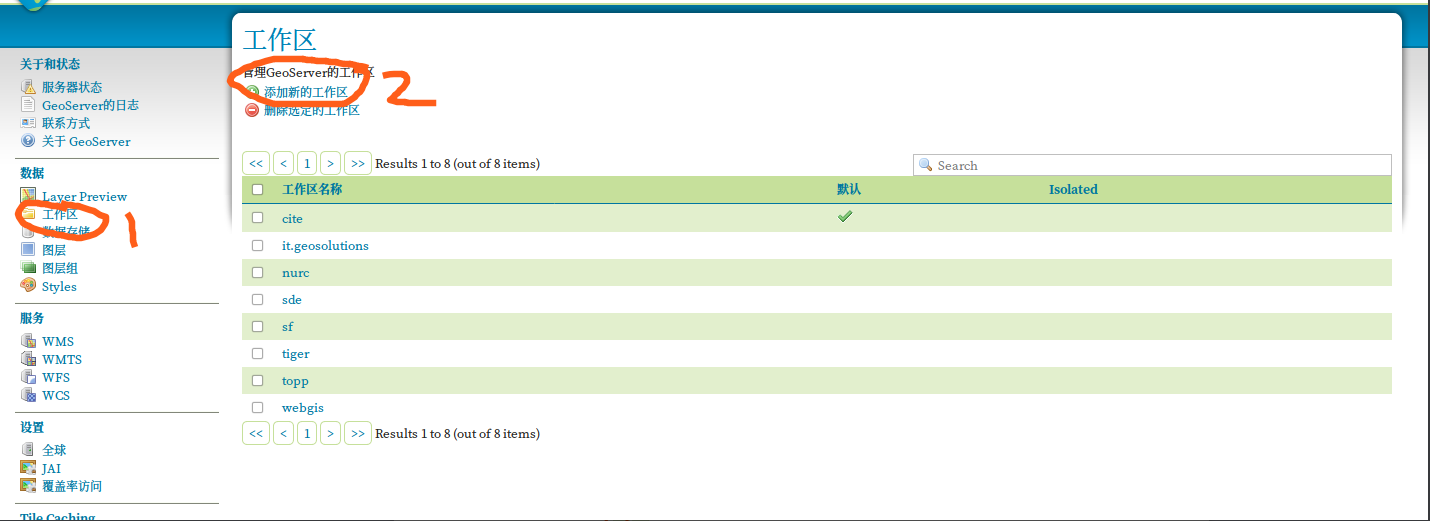GeoServer基础教程(一):环境搭建 GeoServer2.14.1
GeoServer是Gis服务器中的一种主要用于管理于发布图层。
GeoServer是OpenGIS Web服务器规范的J2EE实现,所以在运行GeoServer服务的前提是先要有JAVA环境。配置JDK环境。
GeoSerever特性兼容 WMS 和 WFS 特性;支持 PostgreSQL、 Shapefile 、 ArcSDE 、 Oracle 、 VPF 、 MySQL 、 MapInfo ;支持上百种投影;能够将网络地图输出为 jpeg 、 gif 、 png 、 SVG 、 KML 等格式;能够运行在任何基于 J2EE/Servlet 容器之上;嵌入 MapBuilder 支持 AJAX 的地图客户端OpenLayers;除此之外还包括许多其他的特性。
GeoServer2.14.1环境搭建。
1.验证Java环境,如没有配置Java环境请自行百度配置。
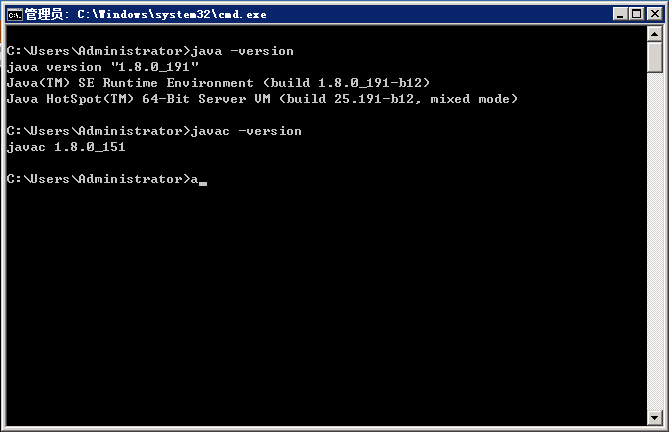
2.下载安装GeoServer
下载地址:http://geoserver.org/download/
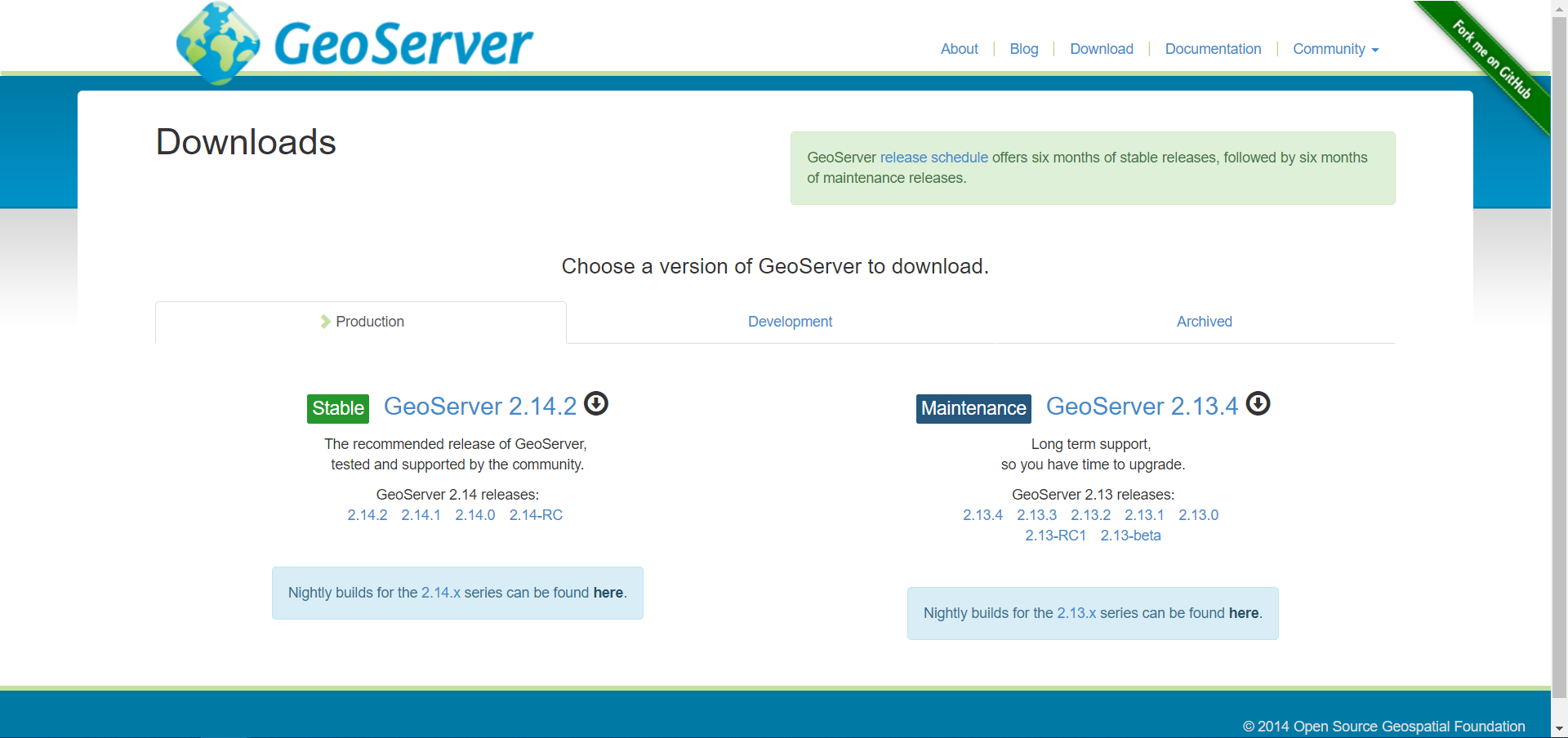
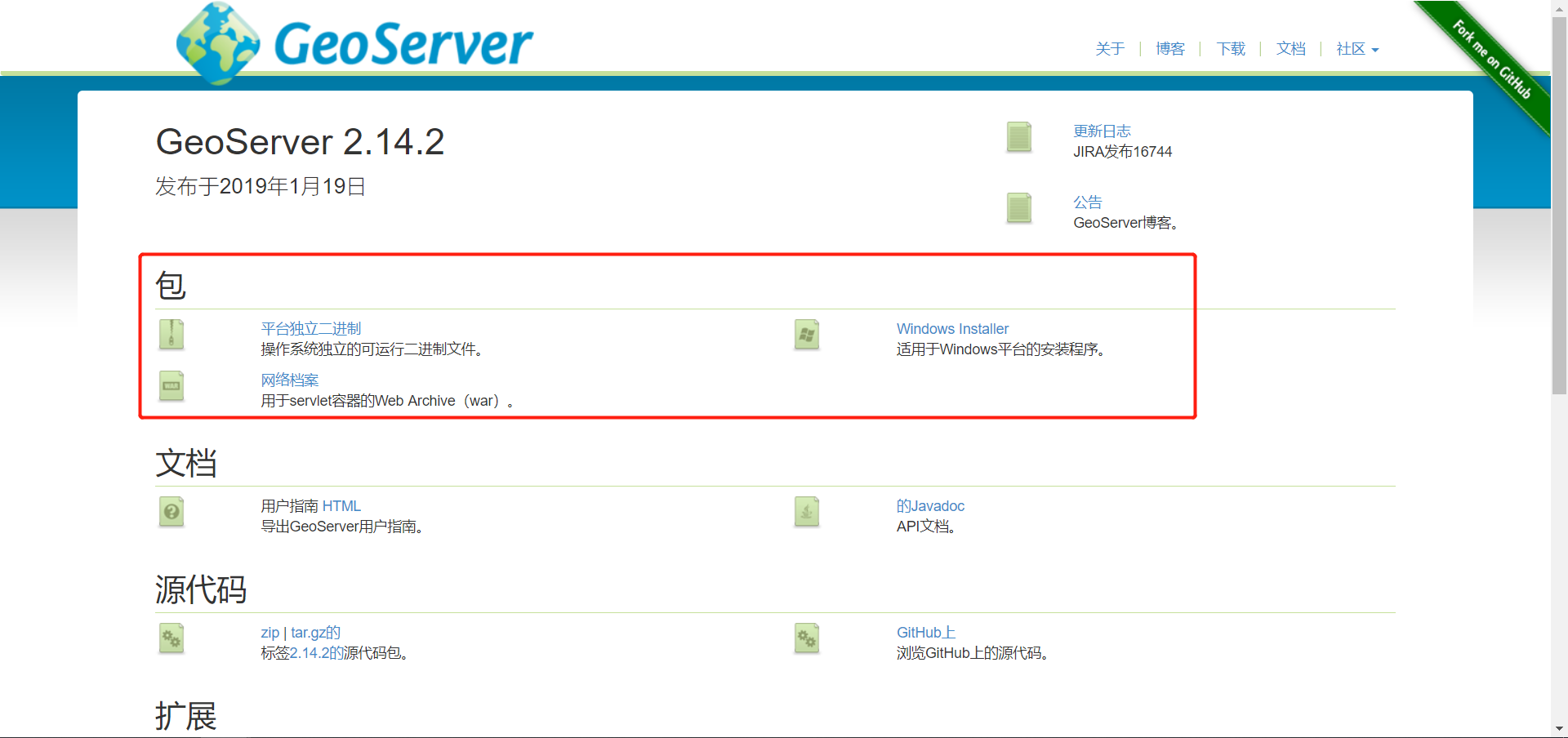
下载页面包有三种部署方式:
1.平台独立二进制文件,包含tomcat和系统文件可以解压直接运行不需要安装。
2.适用于Windows平台的安装程序。
3.用于servlet容器的Web Archive (war)编译后的War包。
3.我们选择平台独立二进制文件,因为它本身自带有服务器,相对来说减少了很多工作,操作起来也比较简单,随用随开。
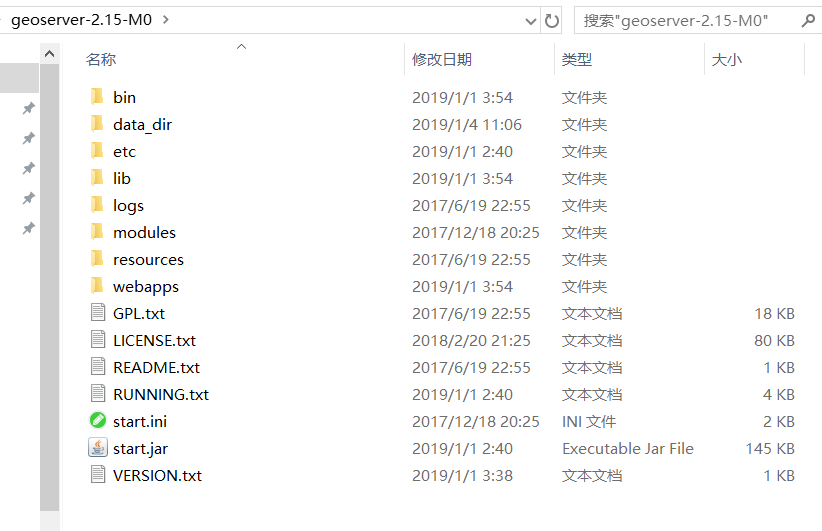
4.进入Bin目录双击startup.bat文件运行服务器。
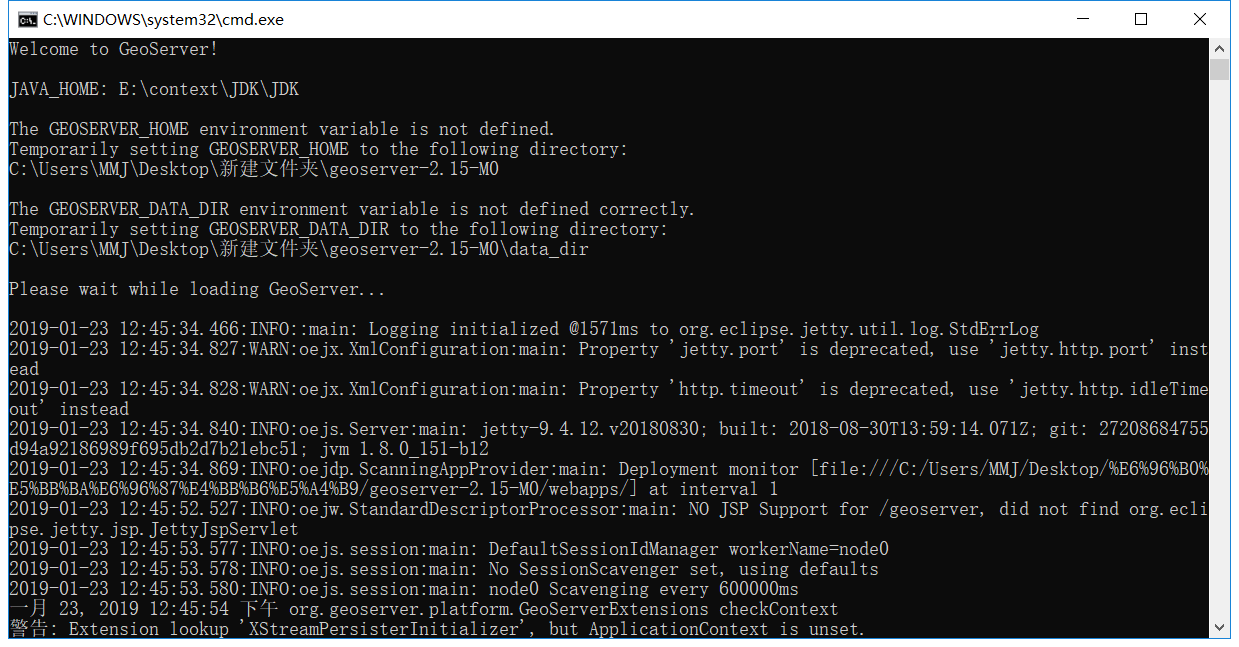
5.等待到 main started 表示服务器已启动。
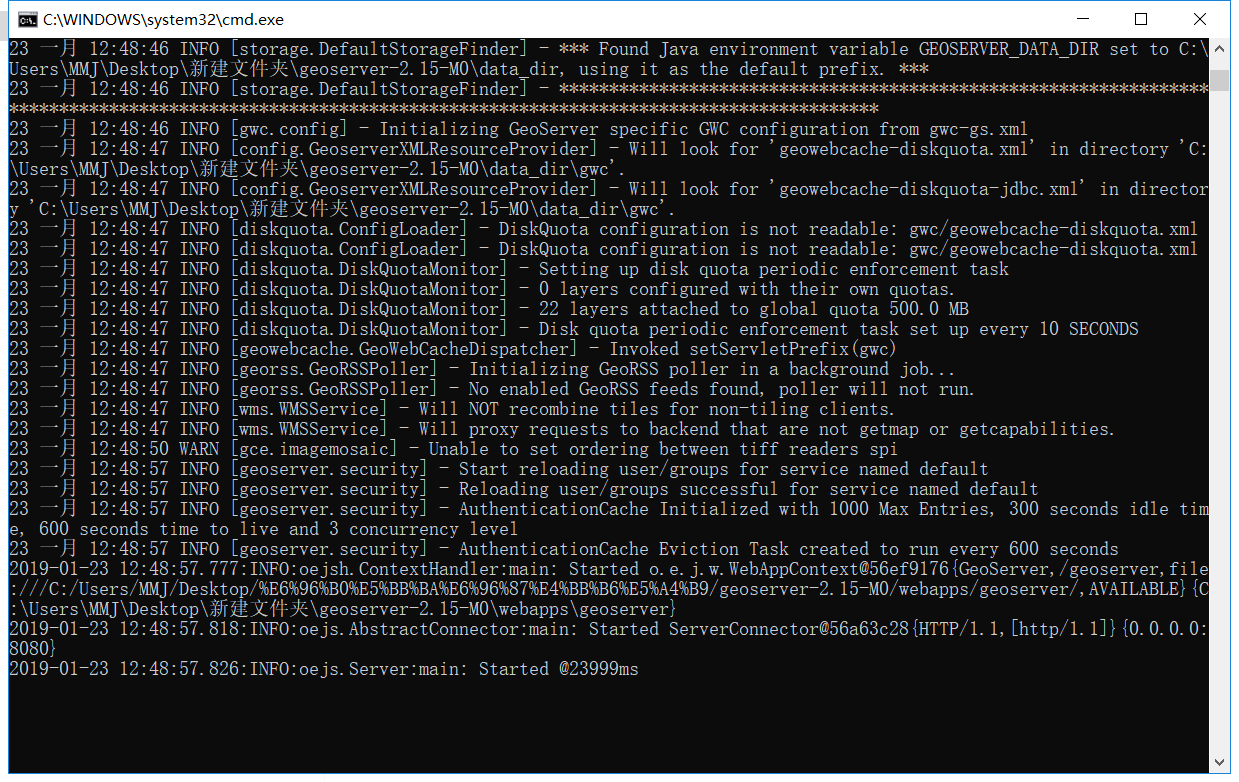
6.在浏览器输入地址进入管理界面http://127.0.0.1:8080/geoserver/web/
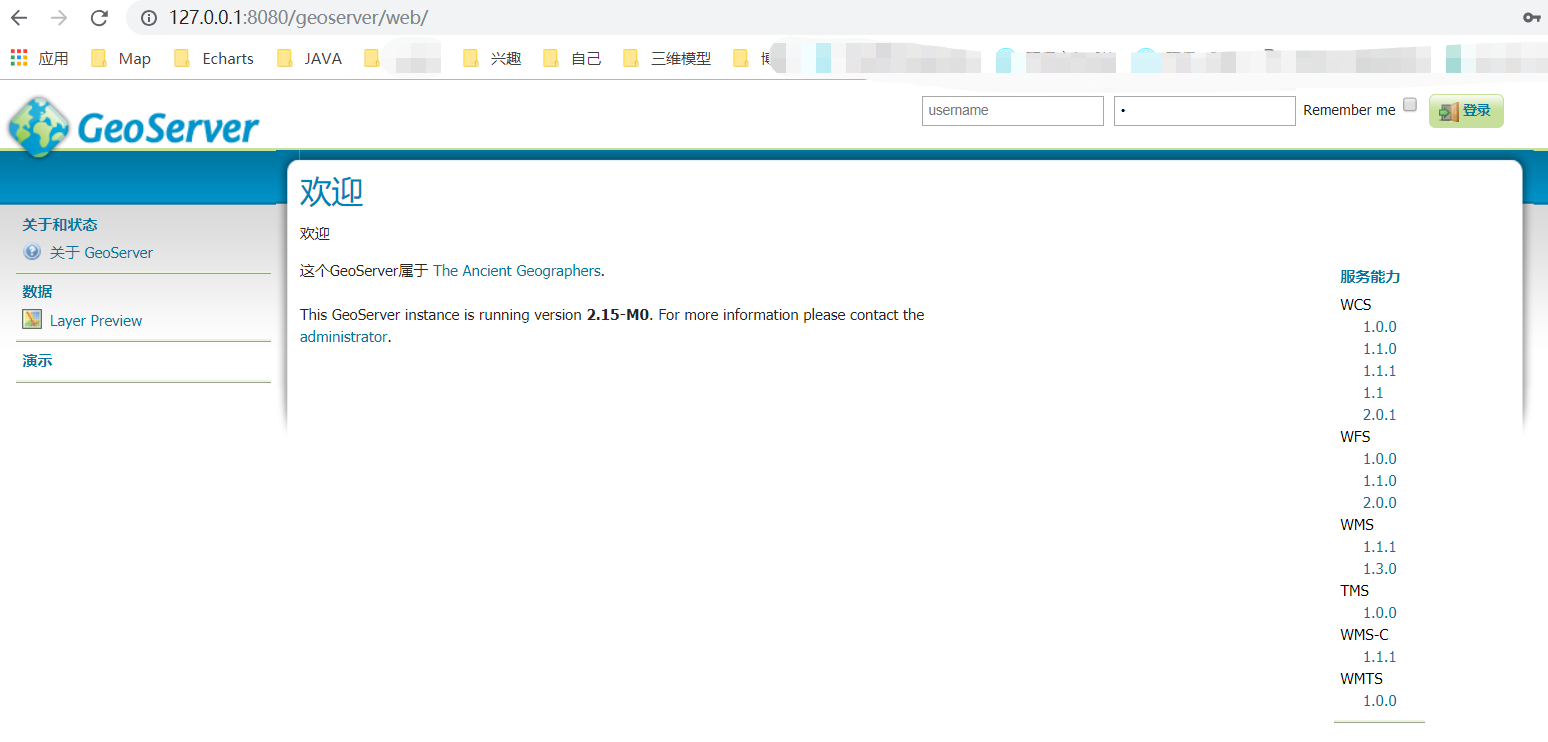
7.输入默认账号密码进行登录 账号:admin 密码:geoserver
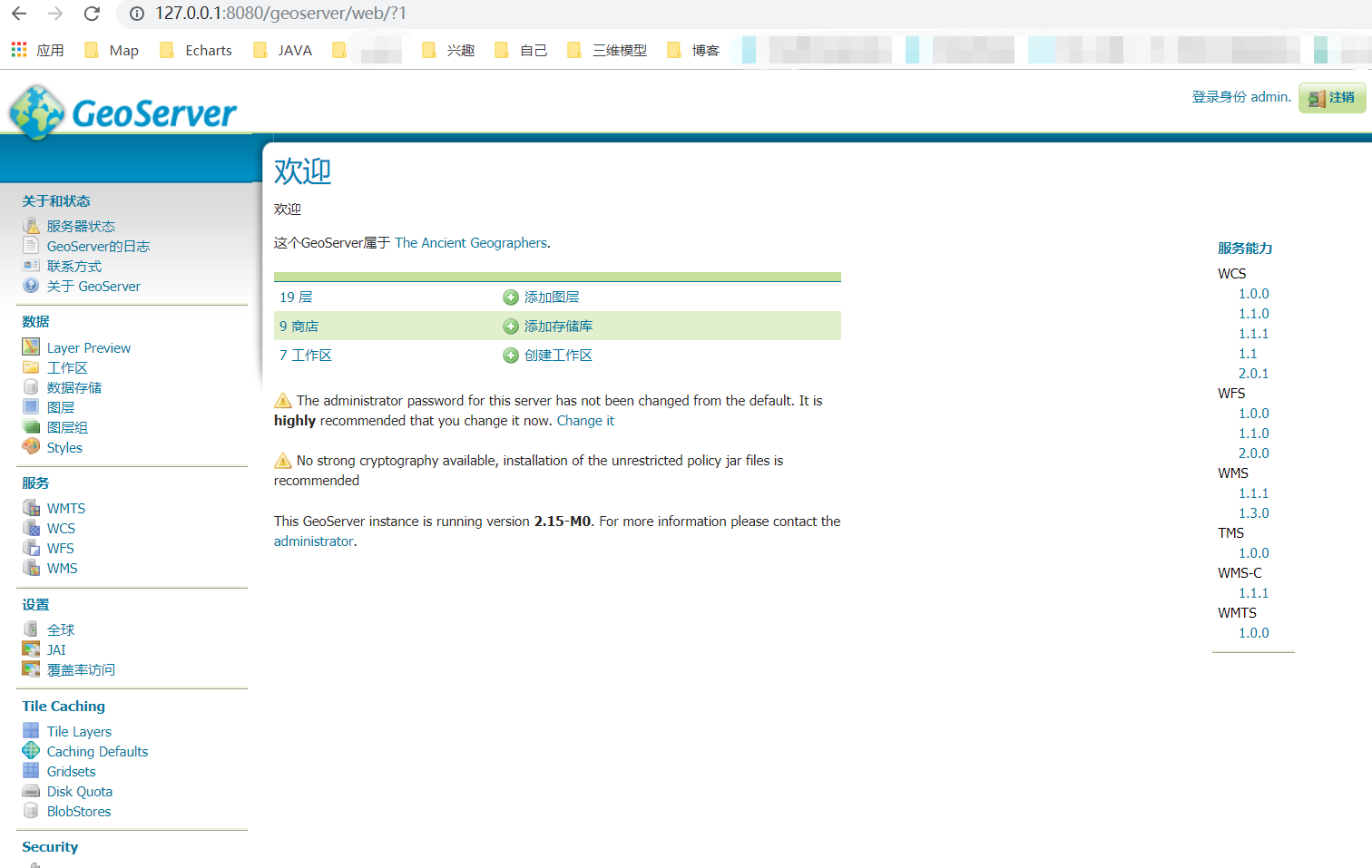
8.修改默认密码
在首页上找到Security->Users, Groups, Roles,点击进入。

9.选择Users/Groups
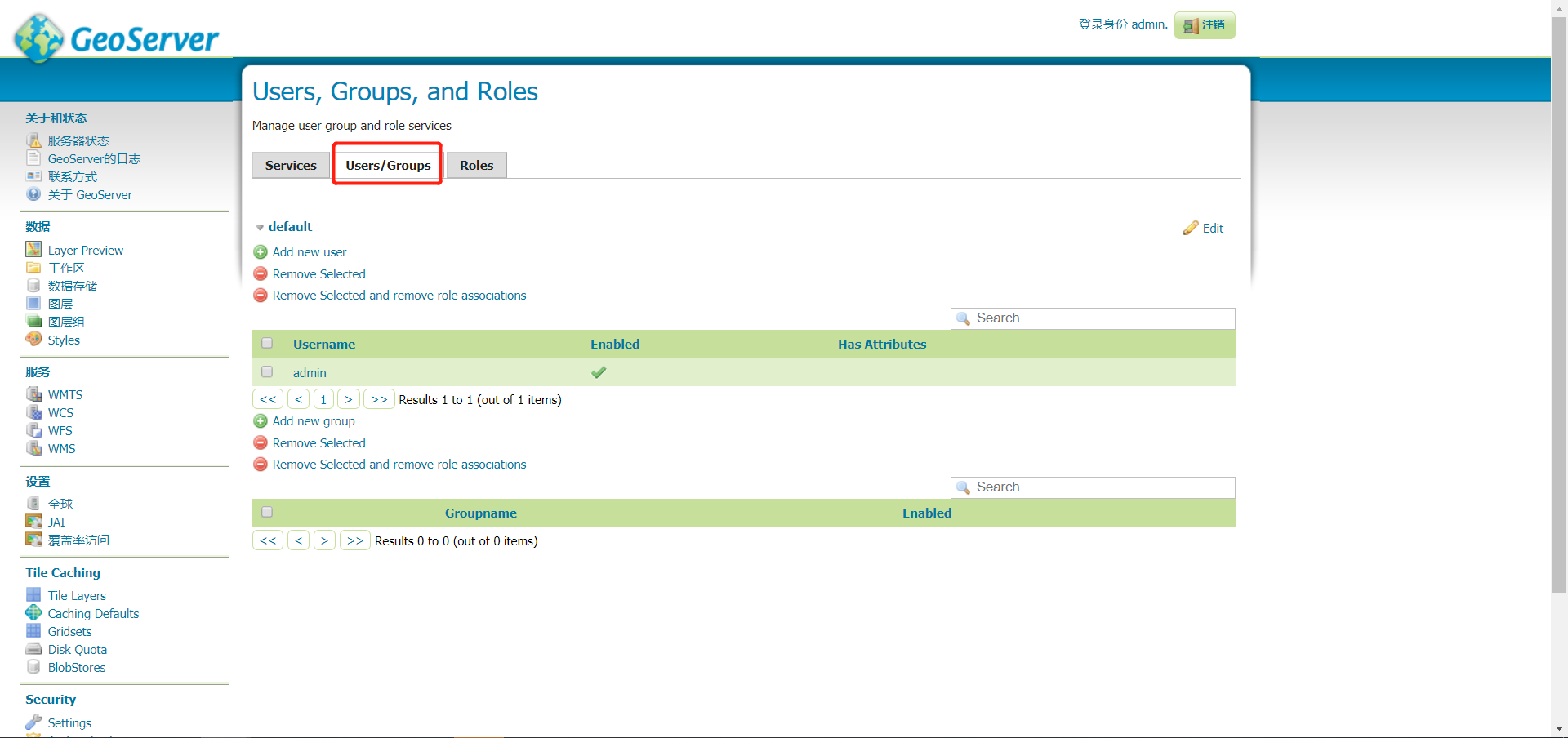
10.点击admin进入admin用户的编辑界面

11.修改完成后点击保存,部署完成。
转载自:https://blog.csdn.net/weixin_34290631/article/details/87553419